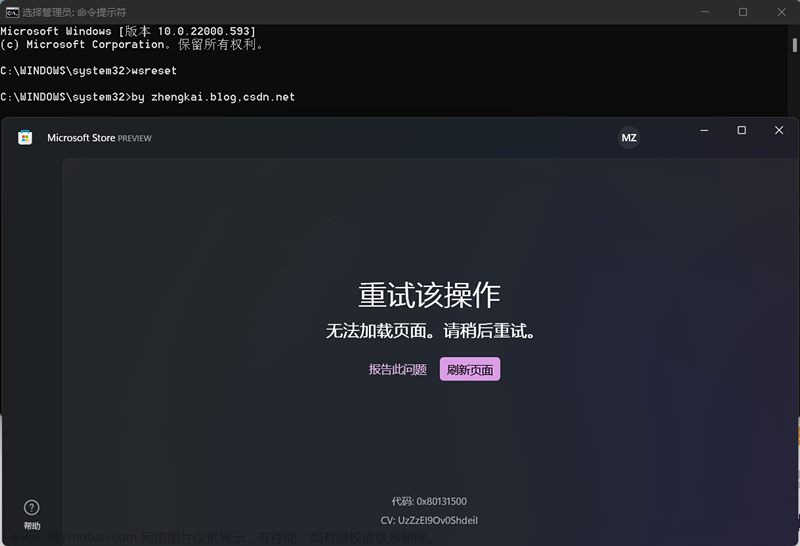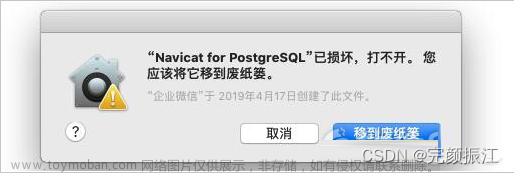如果在Ubuntu上无法打开Ubuntu软件商店,可以尝试以下几种方法来解决问题:
1. 检查网络连接:首先确保你的计算机已连接到互联网,因为Ubuntu软件商店需要互联网连接才能正常工作。
2. 重启系统:有时候,一次简单的系统重启可以解决许多问题。尝试重启你的Ubuntu系统,然后再次打开Ubuntu软件商店。
3. 使用终端修复:打开终端并运行以下命令,以尝试修复可能的问题:
sudo apt update
sudo apt upgrade
sudo apt install --reinstall ubuntu-software这些命令会更新软件包信息、升级系统已安装的软件包,并重新安装Ubuntu软件商店。
4. 清理缓存:有时候,缓存文件可能会导致Ubuntu软件商店无法正常工作。你可以尝试清理它们。在终端中运行以下命令:
sudo apt clean5. 检查错误信息:如果软件商店在打开时显示错误消息,注意错误消息的内容,以便更好地诊断问题。错误消息通常会提供关于发生的问题的线索。文章来源:https://www.toymoban.com/news/detail-762563.html
6. 重新安装Ubuntu软件商店:如果上述方法都没有解决问题,可以尝试重新安装Ubuntu软件商店。首先卸载它,然后重新安装:
文章来源地址https://www.toymoban.com/news/detail-762563.html
sudo apt remove gnome-software
sudo apt install gnome-software到了这里,关于ubuntu商店打不开问题解决方法的文章就介绍完了。如果您还想了解更多内容,请在右上角搜索TOY模板网以前的文章或继续浏览下面的相关文章,希望大家以后多多支持TOY模板网!